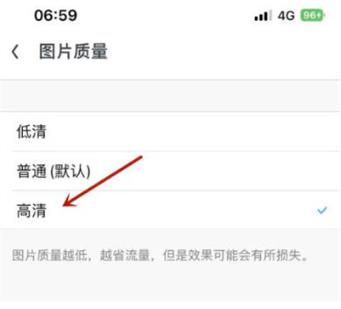UC浏览器怎么更改图片质量 UC浏览器更改图片质量教程
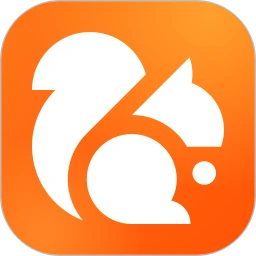
uc浏览器app下载安装
- 类型:其他软件
- 大小:500.42M
- 语言:简体中文
- 评分:
UC浏览器怎么更改图片质量?相信大家对uc浏览器都非常清楚,它是可以给用户提供高速浏览网页平台,只要把想要搜索内容的关键词输入进去就可以马上找到相关内容,对搜索出来的内容更新的时间还可以进行筛选,可以选择1年或者1个月内更新的,最少可以筛选7天之内的,之后选择最符合自己预期的内容即可,还可以进行图片的下载,只要是搜索出来的图片基本上都是支持下载的,而且平台上还支持无痕浏览,每一次浏览完不会存下任何数据,其实在浏览图片时是可以更改图片质量的,许多用户还不知道怎么操作,下面小编就给大家解答UC浏览器更改图片质量教程,有需要的小伙伴一起来看看吧,希望对你们有所帮助!
UC浏览器更改图片质量教程
第一步,点击极速省流
我们打开uc浏览器软件,然后我们找到设置的功能,接着我们点击里面的极速省流功能。
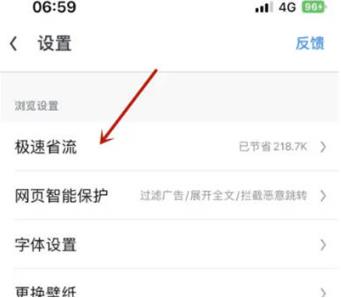
第二步,点击图片质量
我们进入极速省流之后,然后我们点击里面的图片质量的功能。
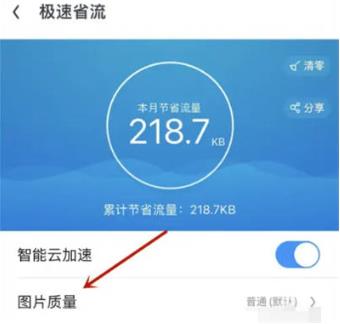
第三步,更改图片质量
我们进入图片质量之后,然后我们点击里面的高清选项就好了。